テキストを 3D プリントする方法:画像付きのステップバイステップ ガイド!
3D プリントを使用すると、あらゆる種類のクールなものを作成できます。その中には、名前やロゴの 3D 文字を作成する機能があります。この記事では、3D モデリング ソフトウェアを使用して目的のテキストをデザインし、3D プリントする方法を紹介します。
推奨されるスライサー設定と、コンピューターでタイプされたテキストと手書きのテキストの両方を 3D プリントする方法についてのウォークスルーも提供します。プロセスは非常に簡単で、完了するのにそれほど時間はかかりません。
テキストを印刷するための 3D モデリング ソフトウェア
希望のテキストを 3D プリントするには、3D モデリング アプリを使用する必要があります。それらのほとんどはこの目的に使用できるため、選択はあなた次第です。このタスクで思い浮かぶのは、Tinkercad、Fusion360、SketchUp です。 Tinkercad は、無料で使用でき、習得が容易で、プログラムをダウンロードしてインストールする必要なく使用できるため、私の選択です (ブラウザーベースです)。
テキストの作成方法
プロジェクトを開始するには、Tinkercad アカウントが必要です。彼らのウェブサイトに行き、指示に従ってアカウントを作成してください。アカウントを取得したら、Tinkercad の基本的な概念を学ぶためのチュートリアルを行うように求められます。時間はかからないので、チュートリアルを行うことをお勧めします。
チュートリアルが終了したら、デザインを開始します。この場合、簡単なネームプレートを段階的に作成する方法を紹介します。ホームページの左上にある [Create new design] ボタンをクリックします。
- 1.拠点を作る
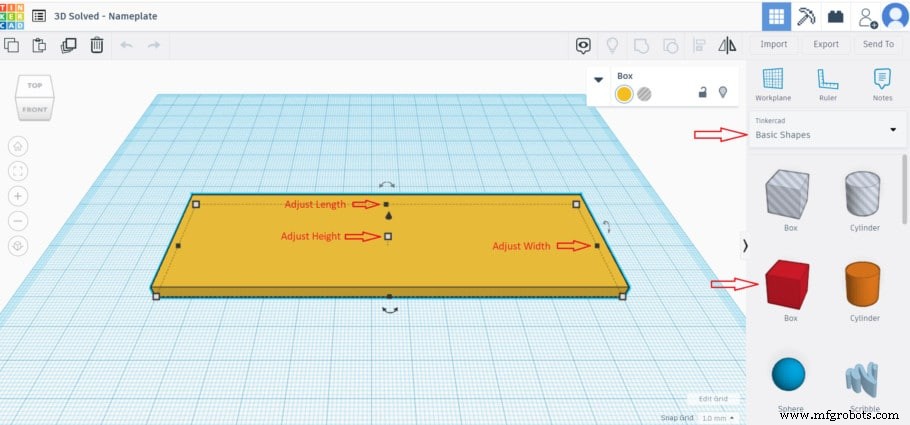
右側の「基本形状」から「ボックス」を選択し、ワークプレーンにドラッグします。ボックスのサイズを、ネームプレートのサイズに合わせて薄い長方形に変更します。形状をクリックすると表示される白と黒の四角形をクリックすることで、正確な測定値を指定できます。 Tinkercad は測定値をミリメートルで表示します。
- 2.テキストの作成と配置
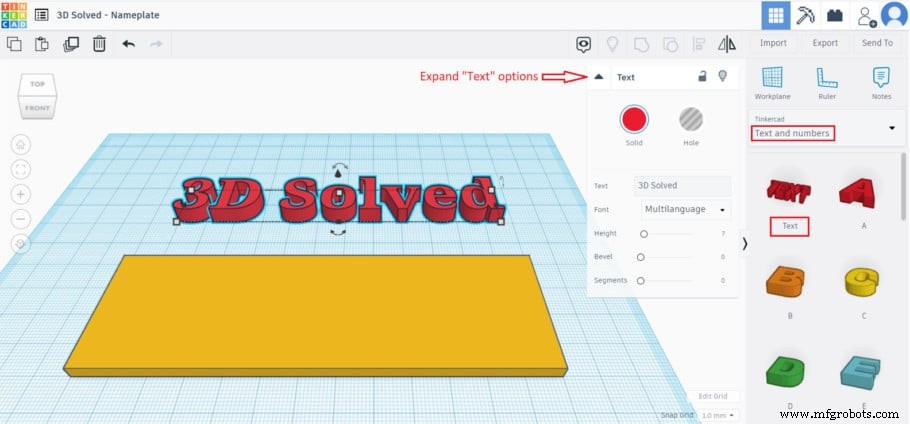
右側の「テキストと数字」に移動し、「テキスト」を選択してワークプレーンにドラッグします。 「テキスト」オプションを展開し、希望の名前を書きます。次に、「テキスト」の高さをベースより少し高くなるように調整し、ベースにドラッグします。ベースに合わせて「テキスト」のサイズを変更する必要がある場合は、「テキスト」の正方形の 1 つを Shift キーを押しながらクリックして、そのサイズを完全に変更できます。見た目に満足したら、Shift キーを押しながらクリックして両方の図形 (ベースとテキスト) を選択し、[グループ] をクリックします。
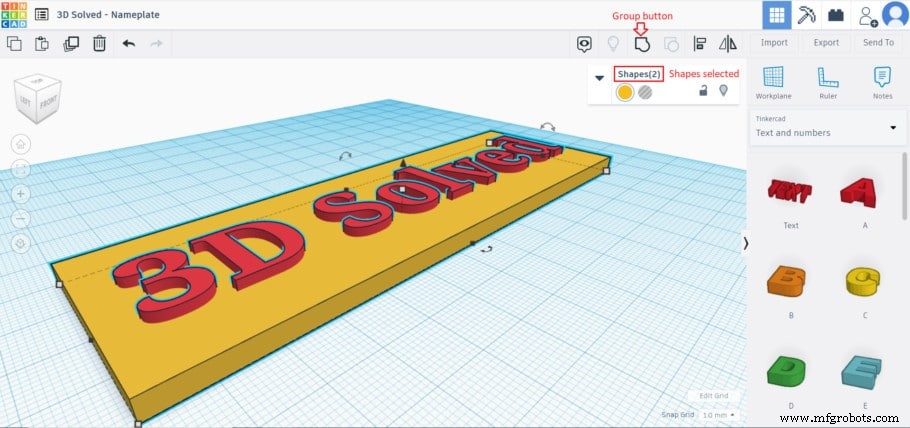
- 3. 3D プリントの準備が整ったファイルをエクスポート
デザインが完成したら、右上の「エクスポート」ボタンをクリックします。 「.STL」を選択すると、ファイルが PC にダウンロードされ、スライスして 3D プリントする準備が整います。
- 4.ネームプレートをネジ止めできる追加オプション
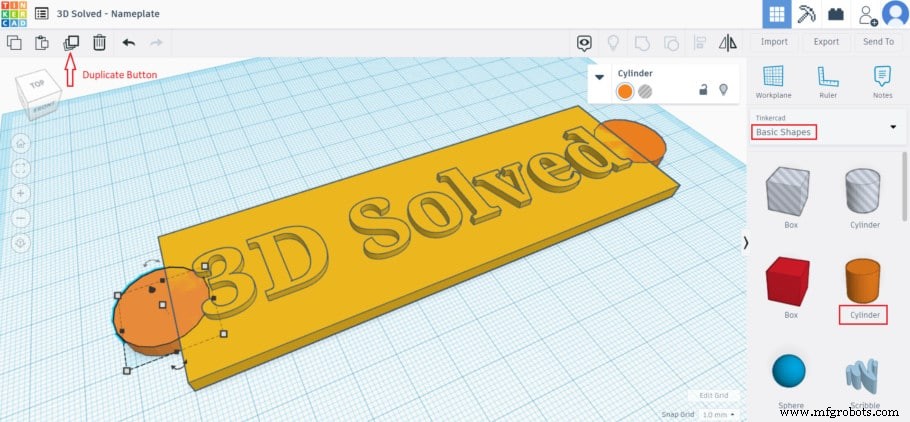
ネームプレートを表面にねじ込みたい場合は、側面に穴を追加できます。これを行うには、基本形状から「円柱」を選択し、ワークプレーンにドラッグします。ベースの高さに合わせてシリンダーの高さを調整します。 Cylinder を複製して、ネームプレートの側面に配置します。

「基本形状」から「穴円筒」を選択し、ワークプレーン上にドラッグすると、この形状がねじ用の穴を作成します。 Shift を押しながら、「ホール シリンダー」のサイズを変更します。 後で使用するネジに適したサイズに調整し、「ホール シリンダー」を複製します。最後に、「Hole Cylinders」を「Cylinder」の中央にドラッグし、すべての形状を選択して、グループ ボタンを押します。
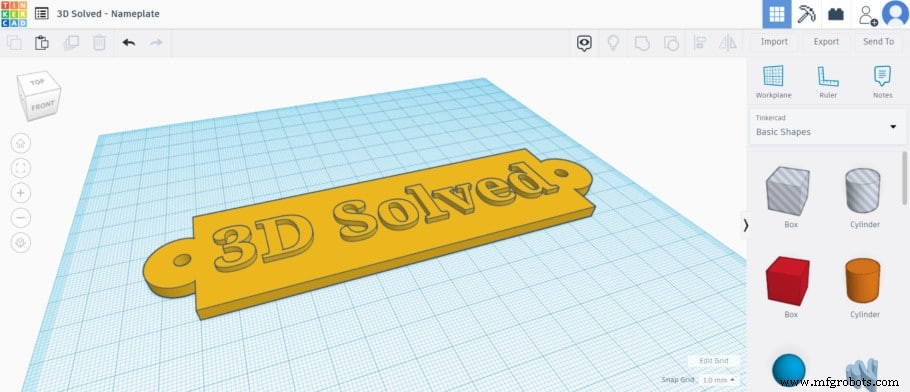
3D プリント テキストのスライサー設定
モデルのオリエンテーション
サポートを必要とせずにモデルを印刷できるように、モデルが配置されていることを確認してください。これは通常、印刷ベッドに背を向けることを意味します。サポートがどうしても必要な場合は、サポートを文字から離してください。
レイヤーの高さ
使用できるレイヤーの高さは、ノズルの直径によって異なります。この記事をチェックして、ノズルの直径に使用できる範囲を確認してください。そうは言っても、Z軸には詳細がないため、レイヤーの高さを高くして印刷時間を節約できます.レイヤーの高さをモデルの高さの倍数にすることをお勧めします。
インフィル、壁の厚さ、および最上層
文字が壊れないように、できるだけしっかりとした構造にしたいと考えています。これを実現するには、理想的にはノズルの直径の倍数 (0.4mm ノズルの場合は 1.2mm) の厚い壁を使用します。そうすれば、文字の埋め込みはほとんどまたはまったくありません。最上層には層の高さの倍数を使用します (層の高さ 0.3mm に対して最上層の厚さは 1.2mm)。いくつかのしっかりした最上層があると、モデルの見栄えが良くなります。

ご覧のとおり、独自のプラークを作成するのはかなり簡単です。さらに、文字と銘板の両方の表面をより滑らかにしたい場合は、アイロンを有効にしてみてください。
ボーナス:手書きのテキストを 3D プリントに変換
独自の手書きのテキストを 3D プリントすることができ、非常に簡単に行うことができます。次の簡単な手順に従ってください:
- 1.テキストを描く
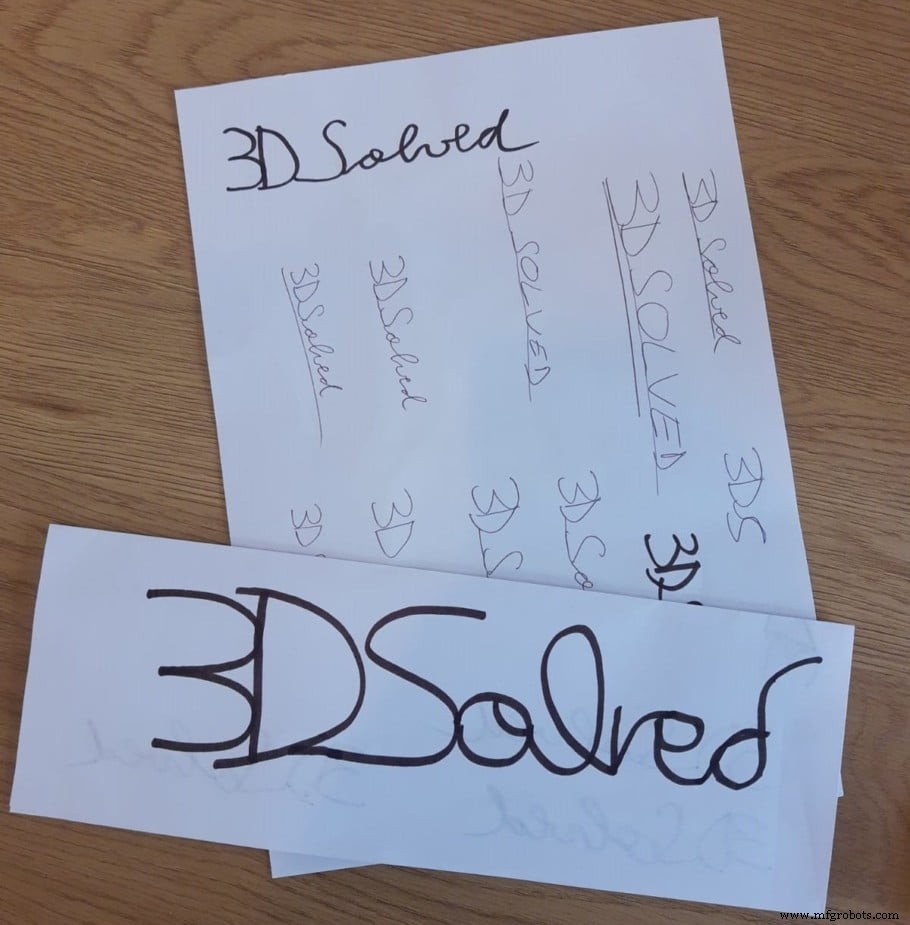
できれば太い黒のマーカーを使用してテキストを描き、紙とのコントラストを良くします。このようにして、画像を SVG ファイルに変換するときに問題が発生しないようにすることができます。
- 2.テキストをスキャン
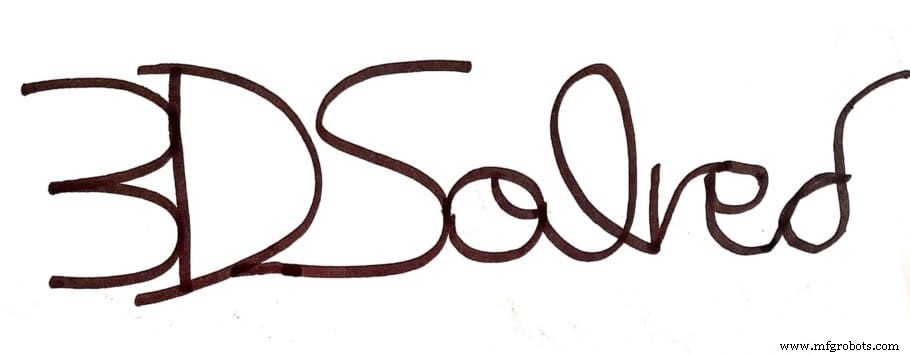
スキャナー (画像をスキャンできるモバイル アプリは多数あります) を使用して、手書きのテキストを PNG ファイルとしてスキャンします。個人的には、CamScanner (Android |Iphone) を使用することにしました。次に PNG ファイルを SVG ファイルに変換して、Tinkercad にインポートできるようにします。この無料のオンライン コンバーターをテキストに使用しました。
- 3.ファイルを Tinkercad にインポート
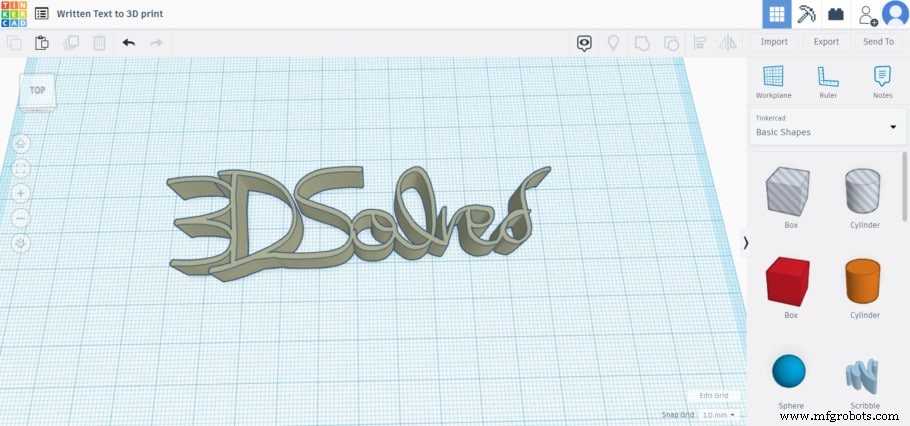
右上の「インポート」ボタンをクリックして、SVG ファイルを Tinkercad にインポートします。インポートするファイルを選択したら、これらのファイルは非常に大きいため、5% に縮小し、[インポート] をクリックします。インポート後に画像のサイズを変更する場合は、Shift キーを押しながらクリックしてサイズを調整します。
- 4.ファイルのエクスポート
これで、ファイルをスライサーにエクスポートする準備が整いました。右上の「エクスポート」をクリックし、STL を選択します。
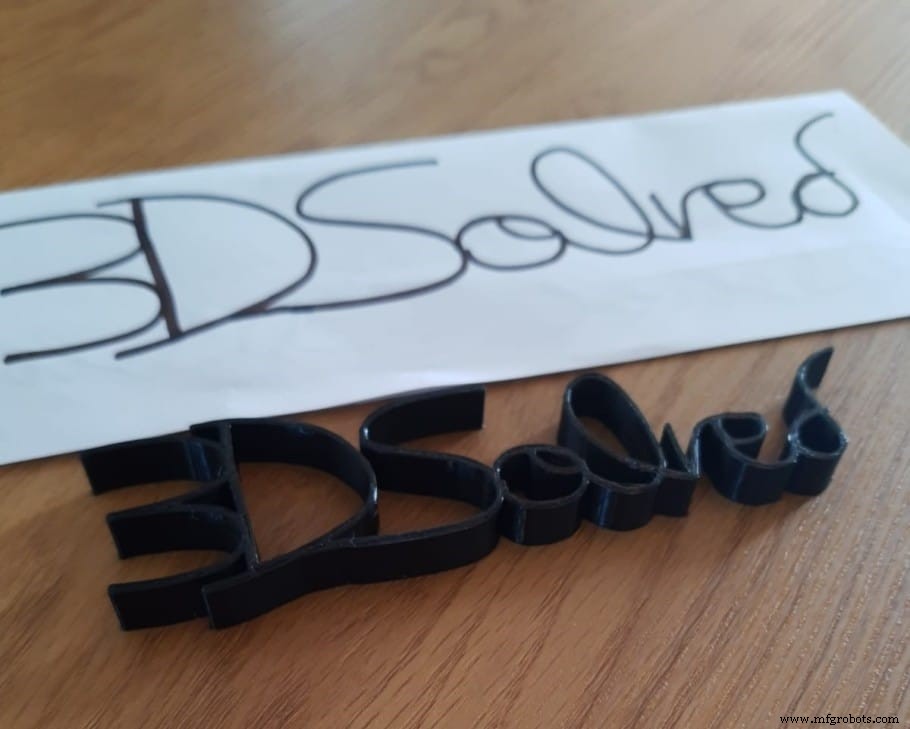
結論
これまで見てきたように、特注の看板を簡単に作成できます。手書きのテキストとコンピューターで入力したテキストでは手順が異なりますが、どちらのオプションも、アプリのモデル化とアイデアを現実世界のオブジェクトに変えることに慣れるための優れたスターター プロジェクトであることがわかります。
おすすめ商品セクションをご覧ください

当て推量を取り除き、どのプリンター、フィラメント、またはアップグレードを取得するかを調べるのに費やす時間を短縮できる推奨製品セクションを作成しました。これは非常に困難な作業であり、一般的に多くの混乱につながることがわかっているためです.
初心者だけでなく中級者、さらには専門家にも適していると思われるほんの一握りの 3D プリンターを選択して、決定を容易にし、記載されているフィラメントとアップグレードはすべて私たちによってテストされ、慎重に選択されました。であるため、どちらを選択しても意図したとおりに機能することがわかります。
3Dプリント
- スタートアップ向けのUXブランドデザインガイド:ミレニアル世代との持続的な絆を築く方法
- バインダー噴射による3D印刷のショートガイド
- チタンを使用した3Dプリントのガイド
- VHDL で機密リストを使用してプロセスを作成する方法
- GrabCADプリントをStratasys3Dプリンターに接続する方法
- Python Print() ステートメント:例を使用して印刷する方法
- Python ファイル処理:テキスト ファイルの作成、読み取り、書き込み、開く方法
- CAEE3.seriesで電気パネルを作成する方法
- CAEE3.seriesで電気回路図を作成する方法
- Arduinoでサーボモーターを制御する方法–完全ガイド
- 倉庫にバーコードを実装する方法:ステップバイステップガイド



